Comment configurer et utiliser Family Link sur iPhone ?
Family Link est bien connu des utilisateurs de Google et des systèmes d'exploitation Android. L'application dispose de plusieurs fonctionnalités de contrôle parental pour assurer la sécurité des enfants. Par exemple, vous pouvez l'utiliser pour définir le temps d'écran, bloquer des sites Web et suivre vos amis et les membres de votre famille, entre autres. Cependant, de nombreux utilisateurs d’iPhone doivent savoir que cette application leur est également accessible.
Dans cet article, nous examinerons le fonctionnement de l'application sur iPhone. Nous examinerons aussi quelques alternatives et comment le supprimer si vous souhaitez vous en débarrasser.
Family Link est-il compatible avec iPhone ?
Oui, Family Link fonctionne et peut être utilisé pour contrôler un iPhone. Cet outil de contrôle parental peut être utilisé sur un iPhone pour afficher et gérer les activités du smartphone de votre enfant. Cependant, vous ne pouvez pas utiliser l'application pour surveiller et gérer un iPhone.
Étant donné que Google n'autorise pas les enfants de moins de 14 ans à créer un compte, Family Link est utilisé pour créer un compte supervisé pour eux. Les critères de compatibilité pour les appareils cibles et superviseurs sont différents.
Pour les parents : L'appareil superviseur doit être doté d'au moins Android 4.4 sur les appareils Android. Pour l'installation de Family Link sur iPhone, il faut exécuter iOS 11 et versions ultérieures.
Pour les enfants et les adolescents : l'appareil cible doit être équipé d'Android 7.0 (Nougat) ou d'une version ultérieure. Pour les Chromebooks, il faut utiliser Chrome OS à partir de la version 71. Cependant, certains appareils exécutant Android 5.0 et 6.0 peuvent toujours installer Family Link avec succès.
Comment utiliser Google Family Link sur iPhone
Si vous utilisez Google Family Link sur votre iPhone, cette section contient un guide détaillé sur l'utilisation des fonctionnalités de l'application, vous permettant ainsi d'affiner votre avis sur cette dernière.
Étapes de configuration
Avant de pouvoir utiliser l'application sur iPhone, vous devez la configurer de manière à pouvoir accéder au téléphone de votre enfant. Voici comment procéder.
Étape 1 : Téléchargez et installez l'application sur votre iPhone.
Étape 2 : Créez un compte Google supervisé pour les enfants de moins de 14 ans depuis l'application.
Étape 3 : Connectez-vous au compte sur le téléphone de votre enfant et associez les deux appareils.
Étape 4 : Sélectionnez le compte de l'enfant sur l'application. Vous pouvez maintenant commencer à gérer le compte.
Étapes pour gérer le temps d'écran
Vous pouvez utiliser Family Link pour limiter le temps d'écran de votre enfant s'il passe trop de temps en ligne.
Étape 1 : Ouvrez l'application sur votre iPhone.
Étape 2 : Sélectionnez le compte ou le profil de l'enfant.
Étape 3 : Cliquez sur l'icône Limite quotidienne.
Étape 4 : Appuyez sur Configurer, puis cliquez sur Modifier les limites.
Étape 5 : Utilisez les options disponibles pour définir la limite de temps pour votre enfant.
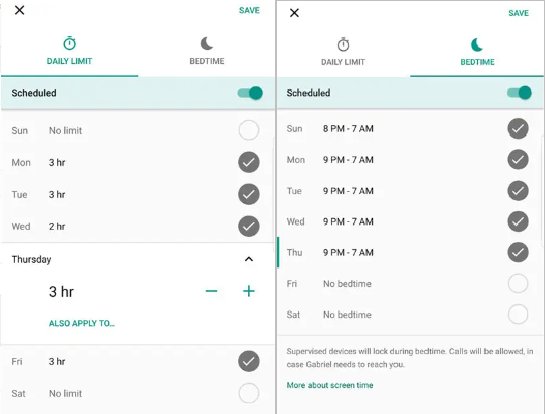
Étapes pour bloquer et débloquer des applications et empêcher leur contournement
Si votre enfant est dépendant ou exposé à du contenu inapproprié sur une application, vous pouvez bloquer cette dernière. Vous pouvez même la bloquer à titre de mesure disciplinaire si vous ne la modifiez pas lors de la configuration. La fonctionnalité peut également être utilisée pour annuler le blocage de l'application.
Étape 1 : Ouvrez l'application Family Link sur votre iPhone.
Étape 2 : Sélectionnez le compte ou le profil de l'enfant.
Étape 3 : Cliquez sur l'icône Applications installées.
Étape 4 : Sélectionnez l'application que vous souhaitez bloquer ou cliquez sur Plus pour voir toutes les applications.
Étape 5 : Choisissez Bloquer pour désactiver l'utilisation d'une certaine application. Vous pouvez aussi annuler en sélectionnant l'option Aucune limite ou toujours autoriser.
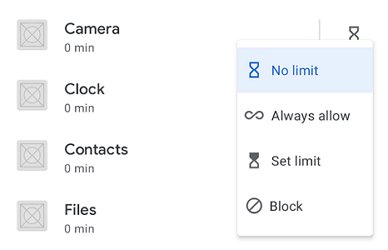
Pour vous assurer que votre enfant ne contourne pas ou ne modifie pas les paramètres de restriction de l'application, suivez cette étape.
Étape 1 : Ouvrez l'application sur votre iPhone.
Étape 2 : Sélectionnez le compte ou le profil de l'enfant.
Étape 3 : Cliquez sur l'icône de la carte de périphérique.
Étape 4 : Sélectionnez Afficher les paramètres, puis cliquez sur l'option Autorisations de l'application.
Étape 5 : Terminez le processus en cliquant sur Parents uniquement.
Étapes pour bloquer le contenu inapproprié
Vous ne pouvez pas bloquer l'accès à du contenu inapproprié sur l'appareil de votre enfant via l'application Family Link. Google autorise cette fonctionnalité dans certaines applications comme Chrome, YouTube et Search.
Étapes pour restreindre l'accès aux sites Web
De la même manière que vous bloquez des applications, vous pouvez restreindre l'accès à un site Web. En restreignant l'accès à un site Web, votre enfant ne pourra pas l'utiliser. Utilisez ces étapes pour restreindre l’accès au site Web.
Étape 1 : Ouvrez l'application sur votre iPhone.
Étape 2 : Sélectionnez le compte ou le profil de l'enfant.
Étape 3 : Cliquez sur les contrôles de restriction de contenu de Google Chrome.
Étape 4 : Il existe trois options dans la session Sites gérés : autoriser tous les sites, essayer de bloquer les sites explicites ou autoriser uniquement les sites approuvés.
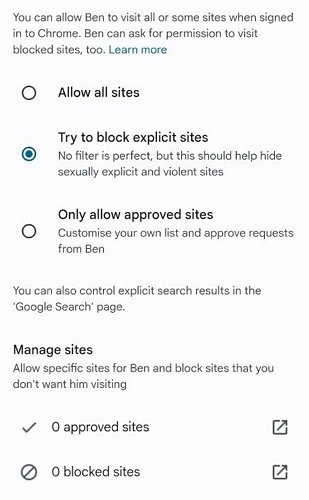
Étape 5 : Si vous cochez Essayer de bloquer les sites explicites, vous pouvez également cliquer sur Ajouter un site Web, puis ajouter le site Web que vous souhaitez bloquer.
Étape 6 : Terminez le processus en cliquant sur Fermer dans la partie supérieure gauche de votre écran.
Étapes pour afficher les rapports d'activité
Vous pouvez superviser un iPhone avec Family Link et ainsi surveiller les détails d'utilisation du téléphone de votre enfant. L'un de ces détails consiste à savoir depuis combien de temps le téléphone est utilisé, les applications ouvertes et la durée d'utilisation de chaque application. Cependant, les applications exécutées en arrière-plan ne sont pas prises en compte dans les estimations. Voici comment accéder à leur rapport d'activité
Étape 1 : Ouvrez l'application sur votre iPhone.
Étape 2 : Sélectionnez le compte ou le profil de l'enfant.
Étape 3 : Cliquez sur l'icône Activité de l'application.
Étape 4 : Sélectionnez l'option Configuration, puis appuyez sur Activer l'activité de l'application.
Étape 5 : Après un certain temps, le rapport d'activité apparaîtra dans la section Activité de l'application.
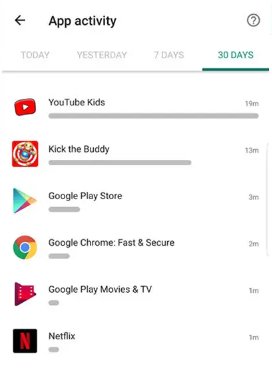
Étapes pour vérifier l'emplacement et définir des clôtures géographique
La fonctionnalité de localisation et de géolocalisation permet aux parents de surveiller les mouvements de leur enfant. Voici comment l'utiliser.
Étape 1 : Ouvrez l'application sur votre iPhone.
Étape 2 : Sélectionnez le compte ou le profil de l'enfant.
Étape 3 : Cliquez sur l'icône Emplacement.
Étape 4 : Sélectionnez l'option Configuration et activez le suivi de localisation.
![]()
Comment supprimer Google Family Link pour iPhone
Si votre enfant a atteint 13 ans et qu'il a droit à un changement de téléphone, ou si vous souhaitez utiliser d'autres possibilités, ou pour toute autre raison possible, vous devez supprimer Family Link. Voici les étapes que vous pouvez suivre :
Étape 1 : Veuillez suivre ce guide étape par étape pour supprimer l'appareil de votre enfant de tous les comptes Family Link utilisés pour configurer le contrôle parental.
Étape 2 : Ouvrez Family Link sur l'appareil de votre enfant pour confirmer s'il est toujours supervisé.
Étape 3 : Après avoir confirmé que l'appareil n'est plus surveillé, supprimez l'application de tous les appareils associés.
Alternative à Family Link pour le contrôle parental sur iPhone
Nous ne pouvons utiliser Family Link que pour définir le contrôle parental sur les appareils Android et les Chromebooks. Si vos enfants utilisent un iPhone, vous pouvez utiliser « Temps d'écran ». En outre, il s’agit d’un outil de contrôle parental fonctionnel avec un paramétrage restreint. Vous pouvez utiliser un outil plus robuste tel que AirDroid Parental Control pour protéger vos enfants sur les appareils Android.
Fonctionnalité intégrée « Temps d'écran » sur iPhone
La fonctionnalité « Temps d'écran » permet aux parents de définir des restrictions de contenu et de confidentialité sur l'iPhone de leur enfant. De plus, vous pouvez utiliser la fonction de partage familial pour regrouper ou synchroniser tous vos appareils Apple. Cette fonctionnalité permet à jusqu'à six membres de la famille de partager ces services.
Grâce au partage familial, ils peuvent partager des abonnements, des achats intégrés, des emplacements et bien plus encore. La fonction « Temps d'écran » vous permet également d'empêcher les achats iTunes et App Store. Les autres fonctionnalités de « Temps d'écran » sont :
Interdire les applications et fonctionnalités intégrées : sans désactiver l'application, vous pouvez la masquer temporairement de l'écran d'accueil.
Restrictions relatives au contenu : vous pouvez utiliser cette fonctionnalité pour contrôler les vidéos, la musique et tout autre contenu comportant un contenu explicite.
Empêcher le contenu Web : empêchez votre navigateur Web et d'autres applications d'accéder au contenu réservé aux adultes.
Restreindre la recherche Siri et Game Center : vous pouvez définir le contenu que Siri peut rechercher sur votre appareil et quelles fonctions sont autorisées sur le Game Center de vos appareils.
AirDroid Parental Control
AirDroid Parental Control est une application de contrôle parental très respectée en raison de plusieurs fonctionnalités. Par exemple, vous pouvez utiliser la fonction de temps d'écran pour limiter le temps passé sur le téléphone en général ou sur des applications spécifiques. Il s'agit d'une application facile à utiliser dotée d'une interface intuitive permettant aux parents de surveiller et de gérer les activités en ligne de leurs enfants. Certaines autres fonctionnalités de l'application sont mises en évidence ci-dessous.
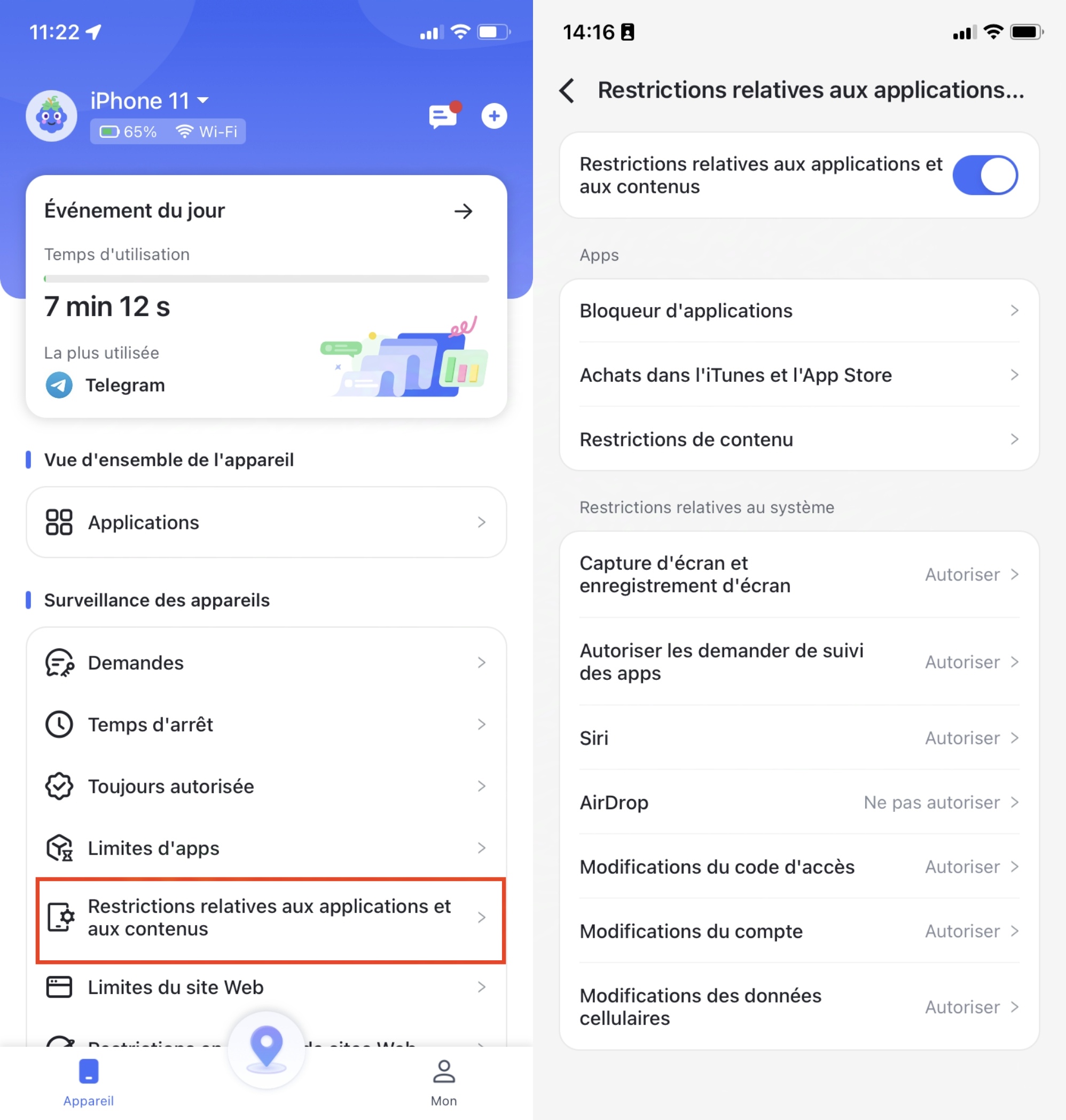
Surveillance en direct : surveillez à distance l'environnement du téléphone et l'écran en direct de vos enfants.
Alerte instantanée : recevez une alerte lorsque votre enfant essaie d'ouvrir une application ou un site Web bloqué ou de visionner un contenu inapproprié,arrive ou part de certaines zones spéciales prédéfinies.
Suivi de localisation : Suivez la position de votre enfant en temps réel pour savoir où il se trouve.
Rapport d'activité : affichez l'historique d'utilisation du téléphone de votre enfant, y compris les applications auxquelles il a accédé, la durée d'utilisation de son téléphone et d'autres détails.
Limite d'utilisation et d'accès : Vous pouvez définir la limite de durée pendant laquelle vous souhaitez que le téléphone de votre enfant soit utilisé. Vous pouvez bloquer l'accès au téléphone, aux applications ou aux sites Web sur téléphone de votre enfant.
Réflexions finales
Il est essentiel de garder un œil sur l'appareil Android de votre enfant. Cependant, vous devrez peut-être exercer un contrôle si l'enfant ne se comporte pas bien en ligne. C'est pourquoi Google a créé l'application Family Link pour permettre aux parents de surveiller et de contrôler ce qui se passe sur les smartphones de leurs enfants.
Inconnue de nombreux utilisateurs d'iPhone, cette application est également disponible pour une utilisation via iPhone. C'est pourquoi cet article explore les critères de compatibilité et les étapes à suivre pour activer Family Link sur iPhone. Cependant, vous souhaiterez certainement utiliser un outil de contrôle parental plus fonctionnel comme AirDroid Parental Control.









Laisser une réponse.